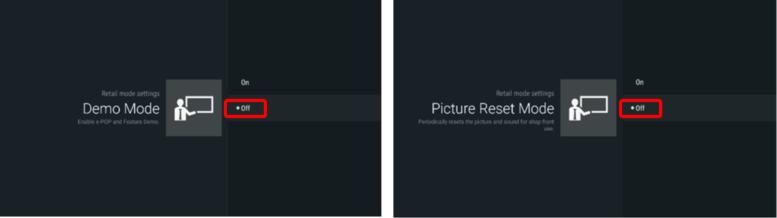Как убрать заставку телевизора haier
Способы отключения деморежима с рекламой в телевизоре
Реклама в компьютерах стала массовым явлением в начале миллениума, в эпоху приснопамятных «дот-комов». С распространением смартфонов значительная часть рекламного бюджета компаний перекочевала в мобильный сектор. А сегодня, когда возможности Smart-TV почти не уступают в плане функциональности телефонам, всё вернулось на круги своя. У телевизионных рекламщиков снова праздник: кроме традиционной демонстрации в телепередачах и промежутках между ними добавился показ рекламных роликов, фактически не связанный с контентом. Разумеется, такая агрессивная реклама мало кого устраивает из числа обычных телезрителей. Можно ли избавиться от такого навязчивого маркетингового наступления, вы сегодня и узнаете.
Что такое деморежим в смарт-телевизорах
Умный телевизионный приёмник постепенно вытесняет обычный. Почему – догадаться не сложно. При наличии качественной аэромыши такой телевизор превращается не просто в функциональный медиапроигрыватель – с его помощью можно превратить ТВ в почти полноценную замену смартфона и даже ПК. Добавьте к этому возможность подключения беспроводной клавиатуры и установки огромного количества разнообразных приложений, и вы действительно получите смартфон на большом экране с разрешением, недоступным для мобильных гаджетов или ноутбуков.
Увы, но за все эти удобства приходится платить дополнительной порцией рекламы, засилье которой и без того доставляет немало неприятных моментов.
Почему так происходит? Оказывается, большинство моделей телевизоров с приставкой Smart может работать в двух режимах. Один из них, демонстрационный, на самом деле предназначен для использования в магазинах, занимающихся продажей телевизионной техники. Вы, наверное, знаете, как выглядят такие телевизоры в магазинах, на которых без устали крутятся яркие и впечатляющие рекламные ролики.
Существует и второй режим, домашний, на котором реклама отсутствует. Когда вы приобретаете новый Smart-TV, иногда случается так, что продавцы забывают выключить этот режим. Иногда такое случается и дома, когда кто-то из любопытных домочадцев активирует деморежим случайно. В подобных случаях обычный показ телепередач каждые 5-10 минут прерывается показом рекламы. Но, как вы уже поняли, справиться с этой проблемой можно и нужно – достаточно просто сменить один режим работы телевизора на другой. Как это сделать, мы сейчас и расскажем.
Как выключить деморежим на телевизорах разных марок
Суть метода очень проста: нужно в настройках вместо магазинного режима выставить домашний. Правда, на разных моделях попасть в эти настройки не всегда просто, так что имеет смысл подробно описать этот процесс для разных известных телевизионных брендов.
Как отключить деморежим на ТВ от LG
Южнокорейский бренд давно и успешно конкурирует с японцами в нише теле- и аудиотехники, чему в своё время способствовала агрессивная политика ценообразования. Да и сегодня продукция той же Sony примерно аналогичного качества стоит дороже, так что не удивительно, что бренд представлен в рознице очень широко.
Когда в последний раз вы видели в магазине телевизор с кинескопом? Не помните? Ну что ж, такая же судьба, очевидно, в среднесрочной перспективе ожидает и ТВ-приёмники с плоским экраном, не оснащённые функцией Смарт.
Но растущая армия владельцев такой «умной» техники всё еще сталкиваются с некоторыми проблемами, характерными для этой разновидности телевизоров. Сегодня речь пойдёт не о ширине входного интернет-канала, а о проблеме иного рода – обилии рекламы, появляющейся в режиме «демо».
Мы не будем рассматривать причины, из-за которых этот режим оказался активированным. Возможно, ваш ТВ-приёмник просто не прошёл предпродажную подготовку надлежащим образом. Возможно, вы «накосячили» при первом включении телевизора, во время выполнения первичной настройки – обычно после прохождения процедуры регистрации пользователю предоставляется возможность выбора между домашним и демонстрационным режимами. Иногда режим включается позже, случайно или по незнанию.
В любом случае отключить показ рекламы, включающейся через конкретный интервал времени и сильно мешающий просмотру, можно достаточно просто и быстро. Для этого вам понадобится только «родной» пульт.
Для большинства моделей Smart-TV LG процедура отключения магазинного режима будет выглядеть следующим образом:
Как убрать деморежим на телевизоре Samsung
Описанный ниже способ пригоден практически для всех LED-телевизоров с приставкой Smart от другого известнейшего корейского бренда:
Кроме блокировки рекламы, сервис поможет защитить ваши конфиденциальные данные, а также не допустит показа контента эротического содержания.
Выключение деморежима на телевизоре марки Sony
Японский телевизионный бренд до сих пор остаётся символом качества и долговечности. Но в плане переключения режимов просмотра во всех телевизионных приёмниках этой торговой марки имеется один существенный недостаток: слишком большое разнообразие моделей и способов осуществить желаемое. Сделать это можно с использованием пульта дистанционного управления, но намного проще и быстрее использовать кнопки, расположенные на самом телевизоре.
Стандартный способ предполагает использование кнопок Menu или Home, которые обычно располагаются на задней панели. Для выключения демонстрационного режима с обилием рекламы потребуется нажать на эту кнопку и удерживать её в таком состоянии около 10 секунд, пока на экране не высветится сообщение, подтверждающее, что деморежим деактивирован (Demo mode: Off).
Если после длительных поисков вы так и не сумели обнаружить эти кнопки, не расстраивайтесь. Со зрением у вас по-прежнему всё в порядке, просто есть модели, у которых эта кнопка отсутствует. В этом случае убрать деморежим на телевизоре Sony нужно с помощью другой кнопки, Канал/Вход (в английской интерпретации Ch/Input). Её тоже нужно удерживать около десяти секунд, пока не высветится строка Demo mode: Off.
Этот же способ нужно использовать, если удерживание кнопок «Меню» или «домой» не произвело нужного эффекта. Когда и он окажется безрезультатным, для активации режима «Домашний» нужно выполнить следующие шаги:
Последний гарантированный способ отключения циклического показа рекламы – сброс настроек телевизора в заводские, после которого запустится процедура начальной настройки. И вот здесь уже можно будет указать, какой режим просмотра для вас является предпочтительным. Смотрите, не перепутайте!
Отдельно рассмотрим процедуру отключения рекламы на ТВ Sony Bravia, на которых установлена ОС Android. Этот же алгоритм применим ко всем моделям линейки KDL-xxWxxxB и серии KD-xxXxxxB, где вместо маленьких х стоят цифры.
Итак, если каждые 15 секунд на экране появляется реклама, описывающая достоинства конкретной модели, можете не сомневаться: перед вами – телевизор, у которого активирован режим «Магазин».
Для его сброса выполняем следующие действия:
Для моделей серий WxxxB/XxxxB алгоритм будет немного другим:
Опять же, если этот способ не помог избавиться от рекламы, выполните сброс настроек вашего телевизора до заводских и при начальной инициализации деактивируйте деморежим.
Отмена демонстрационного режима в телевизорах Philips
Если после покупки ТВ-панели этого европейского бренда у вас начинает периодически крутиться реклама этой торговой марки – значит, в устройстве включён магазинный режим. Для его отключения необходимо выполнить ряд несложных манипуляций:
Как видим, общая схема везде одинакова: нужно добраться до настроек режима показа и выбрать домашний. Если у вас модель, не вошедшая в список, и вы не смогли отключить демонстрационный режим, делимся проблемой в комментариях с указанием бренда и модели. Шансы получить развёрнутый ответ от продвинутых пользователей, как показывает практика, достаточно высоки.
Сброс настроек телевизора haier
Если возникла такая неисправность, как отсутствие изображения на экране или не работает пульт ДУ, выполните следующую процедуру по сбросу настроек телевизора. Если проблемы остались, выполните процедуру по сбросу к заводским настройкам, приведенную ниже.
Если к телевизору подключено внешнее устройство USB, перед сбросом настроек отключите его от телевизора.
Перезагрузка телевизора
Подсказка
Ваши предпочтительные настройки и данные после перезагрузки телевизора не будут потеряны.
Заводские настройки
Если проблема остается после перезагрузки, выполните сброс данных к заводским настройкам.
Примечание.
Вариант 1
1. Для начала нужно выключить гаджет
2. Жмём Увеличение Громкости + Питание на 2-3 секунды
3. Отпускаем нажатые кнопки когда на экране появится изображение Андроид или лого бренда
4. Жмём Питание для входа в режим Recovery
5. В появившемся меню выбираем Wipe Data/Factory Reset и подтверждаем
6. Затем в появившемся меню выбираем Yes–delete all user data и подтверждаем выбор
7. В заключении, для окончания процесса и перезагрузки нажимаем пункт меню reboot system now
8. Сброс завершён после того как телефон перезапустится
Вариант 2
1. Переходим в пункт Настройки телефона
2. Выбираем Восстановление и сброс
3. Далее выбираем Сброс настроек
4. Нажимаем на кнопку Сброс и соглашаемся с уничтожением личной информации
5. Сброс завершён после перезапуска
Haier A40 заводской сброс
Страница 24
Пятый пункт меню – это меню настроек. Вы можете
настроить язык отображения функций на экране, а
также восстановить заводские настройки.
происходит очистка всех программ и сброс всех
настроек до заводских значений.
Шестой пункт меню – меню приложения
Нажмите на кнопку ОК, чтобы вызвать меню USB
Сброс настроек телевизора haier
Если возникла такая неисправность, как отсутствие изображения на экране или не работает пульт ДУ, выполните следующую процедуру по сбросу настроек телевизора. Если проблемы остались, выполните процедуру по сбросу к заводским настройкам, приведенную ниже.
Если к телевизору подключено внешнее устройство USB, перед сбросом настроек отключите его от телевизора.
Перезагрузка телевизора
Подсказка
Ваши предпочтительные настройки и данные после перезагрузки телевизора не будут потеряны.
Заводские настройки
Если проблема остается после перезагрузки, выполните сброс данных к заводским настройкам.
Примечание.
Вариант 1
1. Для начала нужно выключить гаджет
2. Жмём Увеличение Громкости + Питание на 2-3 секунды
3. Отпускаем нажатые кнопки когда на экране появится изображение Андроид или лого бренда
4. Жмём Питание для входа в режим Recovery
5. В появившемся меню выбираем Wipe Data/Factory Reset и подтверждаем
6. Затем в появившемся меню выбираем Yes–delete all user data и подтверждаем выбор
7. В заключении, для окончания процесса и перезагрузки нажимаем пункт меню reboot system now
8. Сброс завершён после того как телефон перезапустится
Вариант 2
1. Переходим в пункт Настройки телефона
2. Выбираем Восстановление и сброс
3. Далее выбираем Сброс настроек
4. Нажимаем на кнопку Сброс и соглашаемся с уничтожением личной информации
5. Сброс завершён после перезапуска
Haier A40 заводской сброс
Страница 24
Пятый пункт меню – это меню настроек. Вы можете
настроить язык отображения функций на экране, а
также восстановить заводские настройки.
происходит очистка всех программ и сброс всех
настроек до заводских значений.
Шестой пункт меню – меню приложения
Нажмите на кнопку ОК, чтобы вызвать меню USB
Обзор Телевизора Haier 58 Smart TV BX 58″ (147 см)
Содержание
Содержание
1. Технические характеристики
Основные:
ВХОДЫ / ВЫХОДЫ:
Звук:
ФУНКЦИИ:
2. Комплект поставки
Телевизор Haier 58 Smart TV BX поставляется в обыкновенной транспортировочной коробке из картона, размером 1450 Х 880 Х 150мм (ширина Х высота Х глубина) и общим весом 19.5кг. На самой коробке помимо названия производителя и модели, обозначены основные характеристики: AndroidTV, 4KHDR, Google Assistant, Chromecast, HDMI.
Помимо самого телевизора, в комплект поставки входит:
3. Внешний вид
Дизайн телевизора Haier 58 Smart TV BX это ярко выраженный “классический” минимализм, состоящий из прямоугольного корпуса (1289мм Х 748мм), безрамочного дисплея и утонченных ножек подставки.
Такой внешний вид подойдет для большинства интерьеров.
Толщина самого телевизора составляет от 10мм у верхнего края и до 63мм у нижнего.
Ножки выполнены из метала, что придает надежности, и окрашены в черный цвет.
Простое, но надежное крепление ножек на два болта.
Подошва ножек прорезинена, что предотвращает скольжение.
Ножки телевизора находятся друг от друга на расстоянии в 1235 мм, что создает высокую устойчивость.
ИК порт и джойстик для управления телевизором, расположились слева, под дисплеем.
4. Разъемы подключения
Телевизор Haier 58 SmartTV BX способен удовлетворить требования любого пользователя благодаря большому набору разъемов для подключения, что позволяет использовать возможности телевизора на максимум и превратить его в мультимедийный центр.
На обратной стороне телевизора находятся разъемы подключения.
В нижней части (слева направо): Оптический разъем (предназначен для подключения Аудиоресивера), USB1, разъем RJ45 (для Ethernet), HDMI1, HDMI2, HDMI3 и разъемы видео, левый канал звука, правый канал звука.
Сбоку расположены (снизу вверх): HDMI4(ARC), LNB IN (спутниковая антена), ANT IN, Mini YPbPr, наушники, CI, TF, USB2
5. Способ крепления и установка на стену
Помимо стандартного способа установки на плоскую поверхность с помощью ножек, телевизор Haier 58 Smart TV BX предоставляет возможность крепления на стену с помощью кронштейна (преобретается отдельно).
На обратной стороне предусмотрены четыре отверстия для болтов крепления кронштейна.
Прикручиваем держатели кронштейна к телевизору.
Прикручиваем крепление к стене.
Цепляем держатели на телевизоре за кронштейн на стене.
6. Пульт ДУ (дистанционного управления)
Пульт ДУ выполнен из качественного пластика, в классическом стиле, но при этом не перегружен кнопками и интуитивно понятен, что позволяет пользоваться системой с первых минут.
С обратной стороны пульт ДУ имеет шероховатости (мятая кожа), дающие приятные тактильные ощущения и исключающие выскальзывание при использовании.
Для удобства пользователей, на лицевой стороне расположены две кнопки быстрого доступа к Netflix и Youtube.
В верхней части расположилась кнопка Google Assistant, облегчающая жизнь, во время поиска контента.
Одна из особенностей пульта дистанционного управления, это работа по Bluetooth. Больше не надо совершать лишних движений рукой в направлении телевизора, просто нажимаем кнопки, когда пульт находится в радиусе нескольких метров, независимо от его направленности.
7. Первое включение и настройка
Все телевизоры серии Smart TV BX работают под управлением операционной системы Android 9.0 и Haier 58 Smart TV BX не является исключением. На сегодняшний день это самая развитая ОС, обеспечивающая пользователя большим функционалом, множеством приложений (несколько тысяч) и стабильной работой, что позволяет использовать возможности телевизора на максимум.
Внимание: так как Android 9.0 разработан компанией Google и использует ее цифровую экосистему, то для полного функционирования телевизора Haier 58 Smart TV BX необходим аккаунт Google. Если аккаунт Google отсутствует, то необходимо зарегистрировать его на сайте Google, до первого включения телевизора Haier 58 Smart TV BX.
При первом включении телевизора, появиться “мастер настроек”, в режиме которого необходимо совершить несколько шагов для первоначальной настройки системы.
Вводим Google аккаунт.
8. Обзор главного экрана
AndroidTV простая и интуитивно понятная оболочка. Ее условно можно разделить на три части, перемещение по которым осуществляется с помощью стрелок на пульте дистанционного управления.
Самая верхняя часть представляет собой набор из индикационных и функциональных значков: (слева направо) Google Assistant (голосовой ассистент), Inputs (входной источник сигнала), WiFi (индикатор сигнала WiFi), Настройки (для перехода в меню настроек), Время.
Вторая (средняя) часть главного меню, представляет собой “карусель” из приложений для быстрого доступа.
При выборе приложения и удержании кнопки ОК, выходит подменю, позволяющее выполнить действия с данным приложением.
При нажатии значка “плюс”, появляется дополнительный список приложений, которые можно добавить в “карусель” быстрого доступа.
Третья часть главного экрана, состоит из значков медиасервисов, с дополнительной информацией о контенте.
Сортировка значков медиасервисов.
9. Настройки
Выставляем следующие параметры:
10. Установка APK файлов с USB
Телевизор Haier 58 SmartTV BX обладает возможностью установки APK файлов.
APK это сокращение от Android Package Kit обозначающее формат файлов, которые на Android используются для установки приложений вручную. В APK-файле содержатся все необходимые элементы для правильной установки приложения на устройстве.
APK-файл чем-то похож на исполняемые EXE-файлы в Windows.
Существование APK-файлов обусловлено несколькими факторами:
В нашем случает подходит второй вариант, так как мы хотим установить приложение HD Video Box, дающее возможность бесплатно просматривать видео контент (фильмы, сериала, тв программы, шоу).
Но для начала нам понадобится программа установки APK файлов.
Заходим в Google Play, находим APK Installer, жмем установить.
Далее открываем свой компьютер, ищем в поисковике приложение HD Video Box.
Записываем на флеш-карту.
Вставляем флеш-карту в телевизор. Видим обнаружение.
Выходим из программы и нажимаем “ПЛЮС” на карусели. Вбираем приложение HD Video Box, жмем ОК. Приложение появилось на главном экране.
Заходим в приложение и наслаждаемся видео контентом.
11. Вывод
Телевизор Haier 58 Smart TV BX имеет отличные технические характеристики за доступную цену. В моем случае телевизор был приобретен по акции + полученные за него балы были сразу обменяны на дополнительную скидку, что в итоге составило 33999р.
Из плюсов могу отметить:
Из минусов:
Зайти в меню настроек возможно только с главного экрана, что создает неудобство, если вы к примеру, захотите подкорректировать картинку, находясь в приложении, то вам придется выйти из приложения и только потом зайти в настройки. Но этот минус, скорее относится к операционной системе Android.
За обзор были начислены клубкоины.
Хочешь также? Пиши обзоры и получай вознаграждение.